Brzina tehnoloških pomagala, bez obzira na to radi li se o pametnim telefonima, tabletima ili računalima, jest nešto što svaki korisnik želi. S obzirom da živimo u vremenu kada je brzina u kombinaciji sa učinkovitošću ključ svega, tim više je naša želja za posjedovanjem tehnoloških stvari koje će biti maksimalno brze veća.
Brzina rada i obavljanja zadataka se još uvijek najviše odnosi na računala, kako ona stolna tako i prijenosna. Iako pametni telefoni polako, ali sigurno zauzimaju sve veći dio naših, kako privatnih tako i poslovnih dijelova života, računala su još uvijek ipak ta oko kojih se najviše bitki vodi u smjeru povećavanja brzine i učinkovitosti.
Kako ubrzati računalo? Najjednostavniji način kako neko računalo učiniti bržim nego što ono trenutno jest jest nadogradnja komponenti. Znate, kupovina novog procesora, nove grafičke kartice, novog diska (ili po mogućnosti ugradnja SSD-a) i vaše računalo će biti osjetno brže. To sve stoji, ali svi mi znamo da to nije vaš tako jednostavno, pogotovo iz razloga što nadogradnja hardvera računala- košta.
Ono što je jednostavnije jest ubrzati rad operativnog sustava, u ovome slučaju Windowsa. Radi se o jednostavnijem i u potpunosti besplatnom načinu nakon kojeg će računalo raditi kao da ste u njega stavili novi procesor. Dobro, možda neće biti baš toliko brže, ali brzina će se osjetiti. Kako ubrzati Windows operativni sustav te koji su savjeti i trikovi koji se u ovu svrhu mogu iskoristiti – pročitajte u nastavku.
Savjet 1 – isključite sve nepotrebne programe i aplikacije koji se uključuju za vrijeme podizanja sustava
Svaki Windows OS, a pogotovo Windows 10, dolazi sa već predinstaliranim aplikacijama koje se uključuju svaki puta kada se operativni sustav ”boota” ili podiže. Iako je dio tih aplikacija dosta koristan, činjenica jest da nećete sve te aplikacije koristiti. Uz to, postoje i neke aplikacije koje mi sami instaliramo i koje se isto tako uključuju automatski u isto vrijeme kada se i sustav uključuje.
Postoji izvjestan broj aplikacija i programa (kao što su neki internetski preglednici tipa Google Chrome, Skype i sl.) koji značajno utječu na rad operativnog sustava, troše jako puno resursa i samim time usporavaju rad cijelog računala. Zbog tog razloga bi bilo jako dobro te programe isključiti (naravno ako ih ne koristite).
Da biste isključili nepotrebne programe, idite pod Upravitelj zadacima (ili Task Manager) i pod opciju Startup. Ondje biste trebali vidjeti sve programe koji su pokrenuti. Ako imate Windows 7, onda kliknite na Start izbornik, upišite msconfig i otvoriti će vam se Startup odakle možete isključivati nepotrebne programe koji se uključuju za vrijeme uključivanja Windowsa.
Savjet 2 – onemogućite efekte unutar Windowsa
Jedno od obilježja Windows operativnih sustava, pogotovo novijih- Windowsa 7, 8 i 10 su vizualni efekti. Različite animacije pokretanja i zatvaranja sadržaja, pojavljivanja i nestajanja, njihovo trajanje, Windows Aero i slične stvari su nešto što je nezaobilazan dio svakog novijeg Windows OS-a.
Iako zahvaljujući tim efektima Windows izgleda vizualno puno bolje, s obzirom da je stvar samo kozmetičke prirode, ti efekti ne rade ništa po pitanju same kvalitete rada sustava. Baš naprotiv, usporavaju sustav trošeći resurse (što nije problem ako vam je stalo do vizualne prezentacije).
Još jedan od načina kako možete ubrzati i od vašeg Windows OS-a dobiti još više po pitanju brzine jest isključivanje ovih efekata. Da biste to učinili idite pod Start izbornik, ondje upišite Performance i odaberite opciju ”Adjust the appearance and performance of Windows.”
Kliknite na ovu opciju i pokazati će vam se mnoštvo opcija koje se odnose na efekte. Vi samo odaberite ”Adjust for the best performance” i to je to. Windows će sam isključiti neke stvari nakon čega će vam sve izgledati malo kao sa Windowsa 98, ali na to se lako privikne.
Savjet 3 – promjena plana potrošnje struje
Znamo da Windows unutar sebe ima instalirano nekoliko planova potrošnje struje (Power Saver, Balanced i High Performance). Plan potrošnje struje je vrlo koristan ako imate prijenosno računalo i ako ono troši samo struju iz baterije. No, ako imate stolno računalo (koje je stalno spojeno preko kabela na struju koju dobivaiz utičnice) onda plan potrošnje energije i nije toliko važan.
Odlaskom na Settings – System – Power and Sleep – Additional power settings – Power options dolazite unutar opcija gdje možete regulirati plan potrošnje i tweakati potrošnju kako želite sami. Klikom na ”Change plan settings” možete sami odabrati što želite i kako želite da neka od komponenta radi u kojoj situaciji. Korisno i još jedan od načina kako od Windowsa dobiti više.
Savjet 4 – čišćenje diska (ili diskova)
Disk, pogotovo onaj glavni (najčešće Local Disk C) se s vremenom zna napuniti svime i svačime zbog čega cijeli sustav i njegova brzina može trpjeti. Ako ste korisnik koji vrlo često nešto skida, briše, instalira ili isprobava (kao što sam i sam), pogotovo ako su te datoteke ”velike” (od 10 GB i više) onda je dobro i štoviše poželjno recimo svakih tjedan dana obrisati disk računala.
Na taj način vaše računalo riješiti će se nepotrebnih stvari i samim time će raditi brže. Za ovo vam ne treba nikakva dodatna aplikacija ili program. Dovoljno je pokrenuti Disk Cleanup i pustiti neka ovaj program obavi svoje. Ono na što treba ovdje obratiti pozornost jest privremene datoteke kao i datoteke prijašnjih verzija Windowsa jer recimo iz sigurnosnih razloga ne bi bilo dobro obrisati Windows Backup i takve stvari.
Još jedan način eventualnog ubrzavanja sustava jest putem defragmentacije diska. Defragmentacija, odnosno preslagivanje podataka unutar diska može uvelike pomoći da vaše računalo radi brže i da na jednostavniji način dođe do onih podataka do kojih treba doći tako da i ovo treba uzeti u obzir.
Savjet 5 – deinstalacija programa koje više ne koristimo
Sve one igre, antivirusi, raznorazni čitači datoteka, Win RAR, 7 ZIP i ostali programi i aplikacije koje ili ne koristite ili ih rijetko koristite bi bilo dobro obrisati ili deinstalirati.
Osim što ćete dobiti dodatan prostor na disku, Windows na vašem računalu će raditi bolje i brže, jer neće trošiti ništa resursa na te programe (od kojih se neki od njih znaju opet pokrenuti sami i raditi u pozadini, recimo za vrijeme nadogradnje njihovih baza podataka).
Savjet 6 – instalacija kvalitetnog antivirusnog programa i skeniranje računala
Internet je prepun svakakvih štetnih stvari koje mogu napraviti jako puno štete na računalu. Iz tog razloga je nabavka kvalitetnog antivirusa ”must have” ili nešto što je prijeko potrebno. Na svu sreću danas postoji širok spektar besplatnih, a kvalitetnih antivirusa, tako da si možete odabrati onaj koji vama najviše odgovara.
Ipak kada odabirete antivirus, pazite na to da dolazi sa što je manje moguće ”bloatwarea” i reklama. Isto tako, na svome računalu barem jednom u dva tjedna napravite ”full scan” i pustite neka antivirus skenira i pregleda cijelo računalo.
Savjet 7 – restartirajte svoje računalo
Običan restart može riješiti velik broj potencijalnih problema. Ako opazite da je vaše računalo u zadnje vrijeme sporije, bez nekog očitog razloga, a koristite ga na način da ga stavljate u mod Hibernacije, restartirajte ga.
I naravno, ako već ne želite stalno onda povremeno obavljajte kompletan ”shutdown” ili potpuno isključivanje.
Piše: A.P.





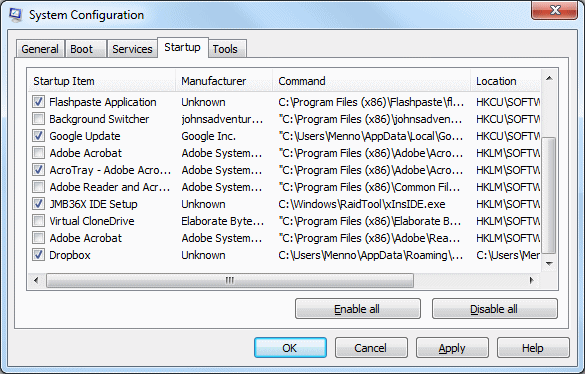
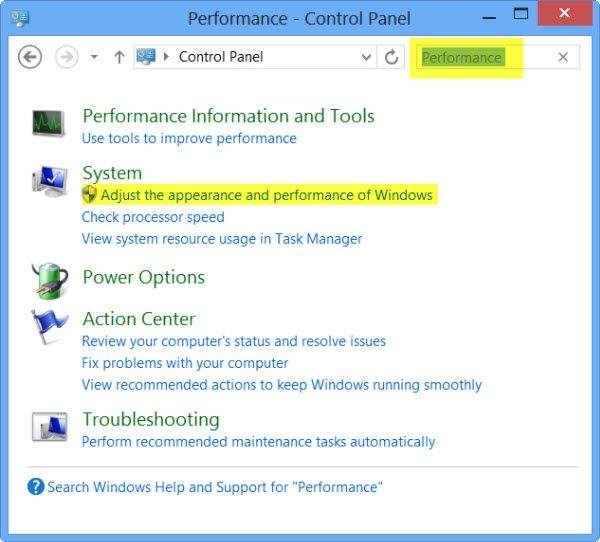
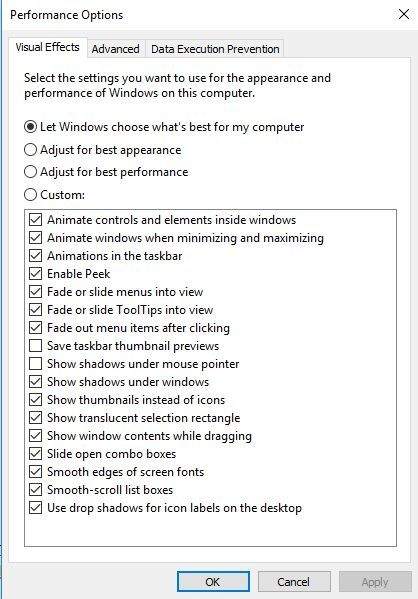
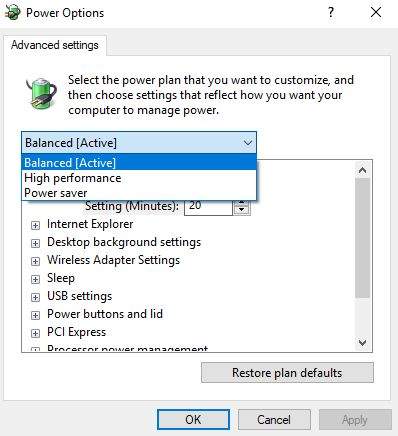
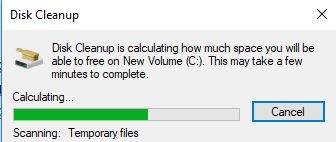
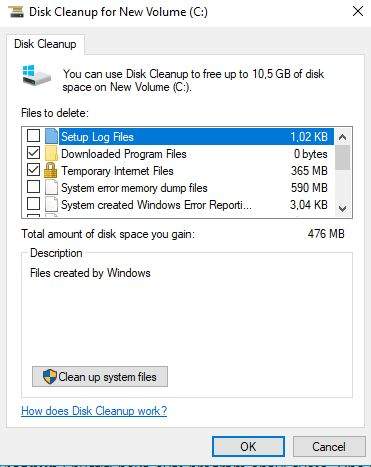
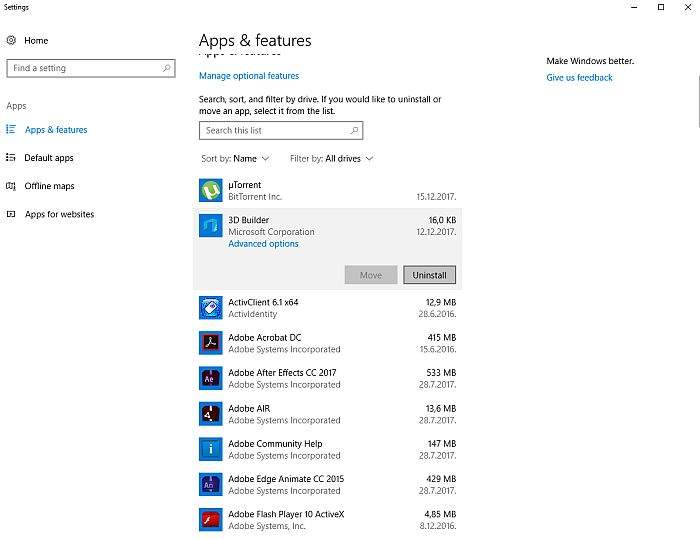
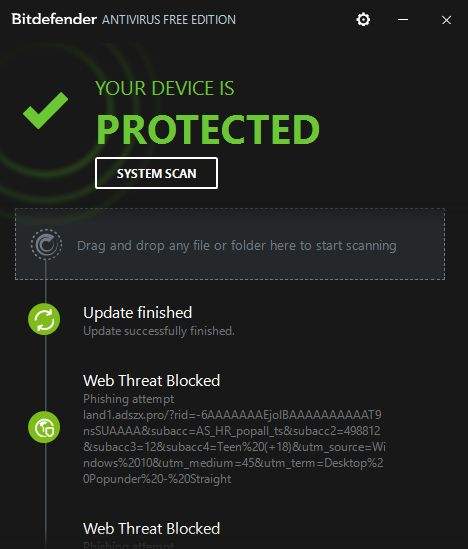


U tekstu ste trebali navesti da defragmentaciju ne smijemo raditi na SSD disku.